È possibile creare un'attività da un documento di Word 2010 e salvarla nelle attività di Outlook 2010. Questa funzionalità è nascosta per impostazione predefinita, ma è possibile renderla visibile sulla barra di accesso rapido e utilizzarla direttamente.
Per utilizzare questa funzionalità, è necessario renderla visibile sulla barra di accesso rapido di Word 2010, andare sulla barra di accesso rapido e dal piccolo pulsante a discesa fare clic su Altri comandi .
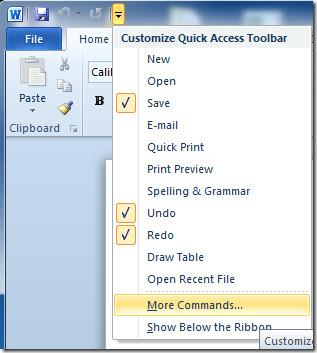
Si aprirà la finestra di dialogo Opzioni di Word . Fare clic sul pulsante a discesa presente sotto " Scegli comandi" e selezionare "Tutti i comandi" . Ora scorrere l'elenco verso il basso e trovare il comando "Crea attività di Microsoft Outlook" . Selezionarlo e fare clic su "Aggiungi" (>>) per visualizzarlo nel riquadro della barra degli strumenti di accesso rapido. Una volta aggiunto, fare clic su "OK".
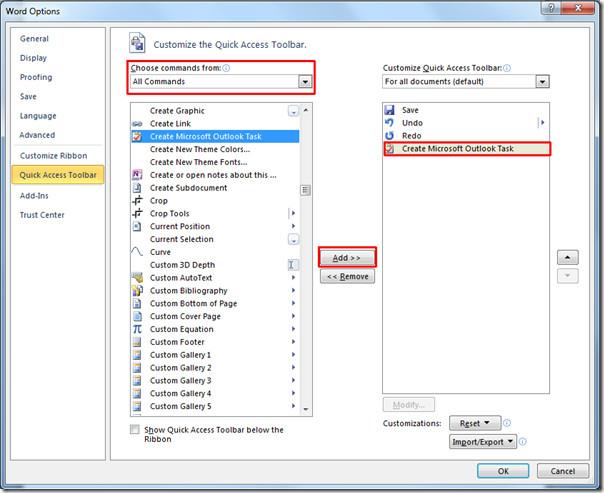
Per prima cosa salva il documento, quindi seleziona una parte qualsiasi del testo nel documento da cui vuoi creare l'attività, dalla barra degli strumenti di accesso rapido, fai clic sul pulsante Attività di Outlook.
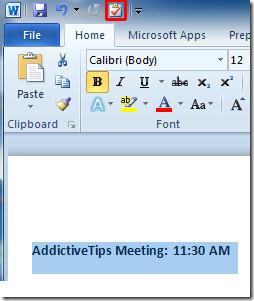
Cliccando, verrà creata un'attività di Outlook per il documento Word e si aprirà la finestra di dialogo Attività di Outlook, dove è possibile impostare la data di inizio e di scadenza dell'attività e aggiungere ulteriori informazioni. Salvare e chiudere l'attività per visualizzarla nelle attività di Outlook.
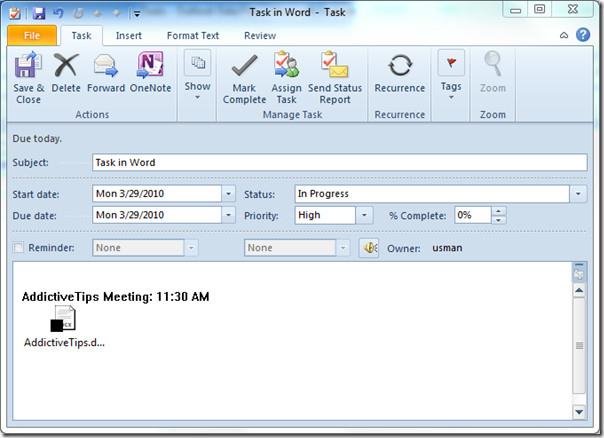
Quando si apre un'attività in Outlook 2010, è anche possibile visualizzare il documento da cui è stata creata: basta fare doppio clic sul documento per aprirlo.
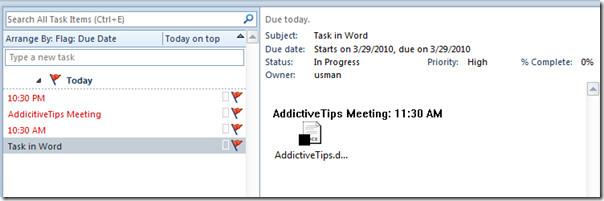
Puoi anche consultare le guide precedentemente recensite su Utilizzo dei segnalibri in Word 2010 e Utilizzo della funzione di ricerca in Word 2010.

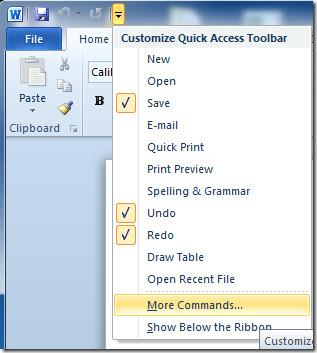
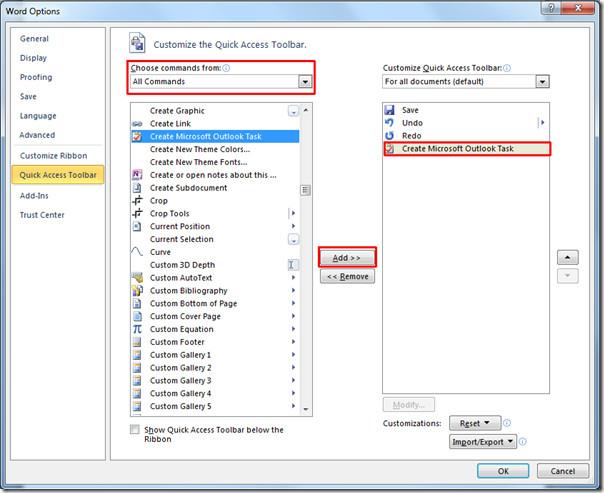
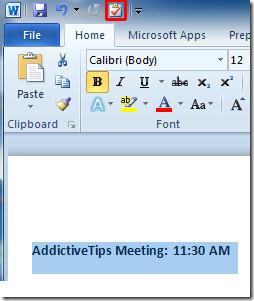
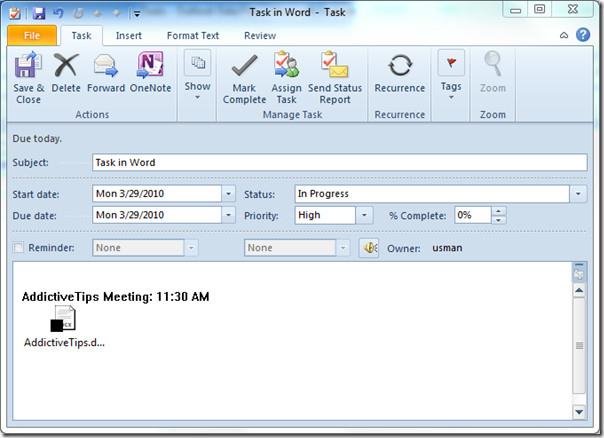
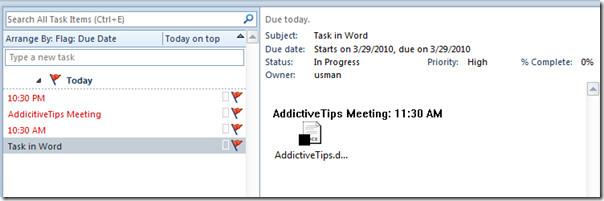




![Impostazioni della barra multifunzione e della barra di accesso rapido per lesportazione/importazione [Office 2010] Impostazioni della barra multifunzione e della barra di accesso rapido per lesportazione/importazione [Office 2010]](https://tips.webtech360.com/resources8/r252/image-8447-0829093801831.jpg)



